Installez Nginx avec des blocs de serveur (hôtes virtuels) sur Debian 10
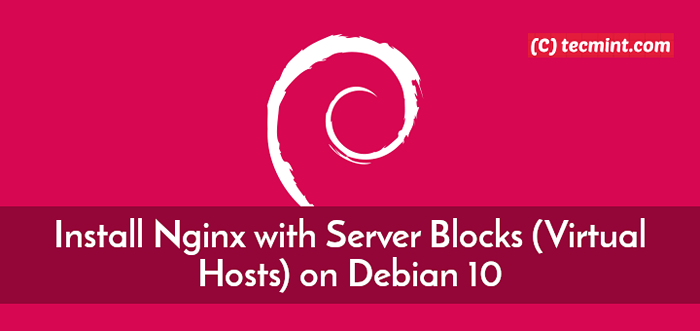
- 4102
- 1109
- Maxence Arnaud
Nginx est un serveur Web haute performance très populaire qui combine la puissance de la proxyme inverse, de l'équilibrage de chargement, de la mise en cache et bien plus encore. Selon la façon dont il est configuré, il peut agir comme un proxy inverse ainsi que comme un équilibreur de chargement pour Http / https les serveurs.
Nginx Le serveur Web a une capacité phénoménale pour servir des milliers de connexions simultanées et cela en fait le serveur Web le plus rapide, alimentant plus de la moitié des sites les plus occupés du monde. Ceux-ci inclus Netflix, Duckduckgo, et Dropbox Pour en mentionner quelques-uns.
Lire aussi: Comment installer Apache avec des hôtes virtuels sur Debian 10
Dans ce tutoriel, nous vous guiderons à travers les étapes sur la façon d'installer Nginx avec des hôtes virtuels pour héberger plusieurs domaines sur un Debian 10 serveur.
Conditions préalables
Avant de commencer, assurez-vous que les exigences suivantes sont remplies:
- Une instance de Debian 10.
- UN Nom de domaine complet (Fqdn) pointant vers le serveur.
- Dans ce guide, nous utilisons le domaine
Tecmint.compointant vers un Debian 10 système avec une adresse IP 192.168.0.104. - Une bonne connexion Internet.
Étape 1: Mettez à jour le référentiel Debian 10 Package
Avant toute autre chose, nous devons mettre à jour notre référentiel de packages locaux vers les dernières versions. Pour y parvenir, connectez-vous en tant qu'utilisateur régulier avec les privilèges sudo et exécutez la commande ci-dessous.
$ sudo apt update -y
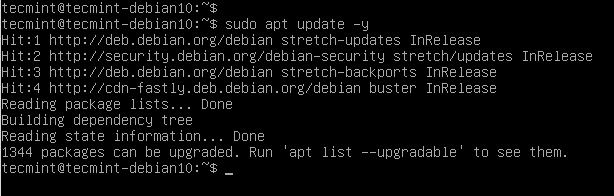 Mettre à jour le référentiel Debian 10
Mettre à jour le référentiel Debian 10 Étape 2: Installez Nginx sur Debian 10
Depuis Nginx est présent dans les référentiels de Debian, nous pouvons confortablement aller de l'avant et l'installer en utilisant le gestionnaire de packages APT qui est livré avec Debian.
$ sudo apt install nginx -y
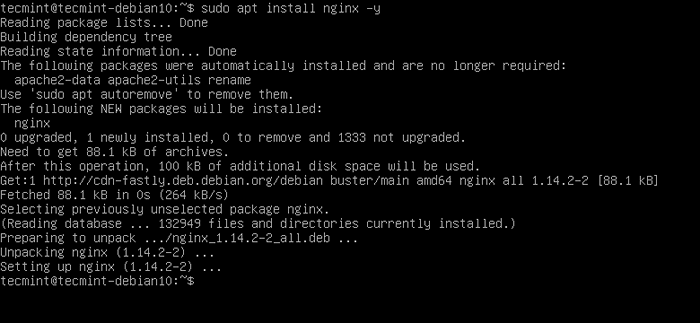 Installez Nginx sur Debian 10
Installez Nginx sur Debian 10 Étape 3: Vérification de l'état du serveur Web Nginx
Si vous n'avez rencontré aucune erreur, alors Nginx Le serveur Web a été installé avec succès. Il est prudent de vérifier l'état du serveur Web avant d'effectuer d'autres configurations.
Pour vérifier l'état de Nginx, exécutez:
$ systemctl status nginx
Si le serveur Web est opérationnel, vous obtiendrez la notification ci-dessous.
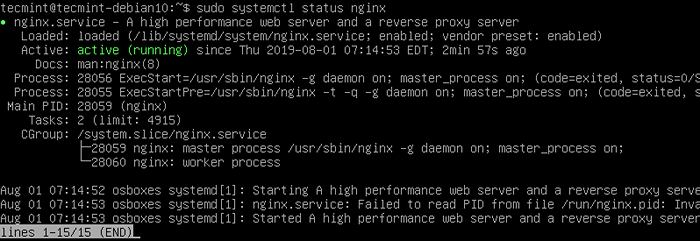 Vérifiez le statut de Nginx sur Debian 10
Vérifiez le statut de Nginx sur Debian 10 Si vous souhaitez redémarrer le serveur Web Nginx, exécutez la commande.
$ systemctl redémarrer nginx
Pour arrêter Nginx, émettez la commande.
$ systemctl stop nginx
Pour démarrer le serveur Web, exécutez.
$ systemctl start nginx
Pour configurer le serveur Web Nginx pour démarrer sur Boot Run.
$ systemctl activer nginx
Lire aussi: 10 commandes Nginx les plus utilisées chaque utilisateur Linux doit connaître
Étape 4: Configurez le pare-feu pour ouvrir le port Nginx
Avec Nginx Installé avec succès et en cours d'exécution, nous devons permettre l'accès Web au service, en particulier aux utilisateurs externes. Si le pare-feu UFW est activé, vous devez autoriser l'accès à HTTP via le pare-feu.
Pour y parvenir, exécutez la commande.
$ sudo ufw permettre 'nginx http'
Ensuite, rechargez le pare-feu pour effectuer les changements.
$ sudo ufw rechargement
Super, vous pouvez maintenant vérifier que HTTP est autorisé à travers le pare-feu en fonctionnant.
$ sudo ufw statut
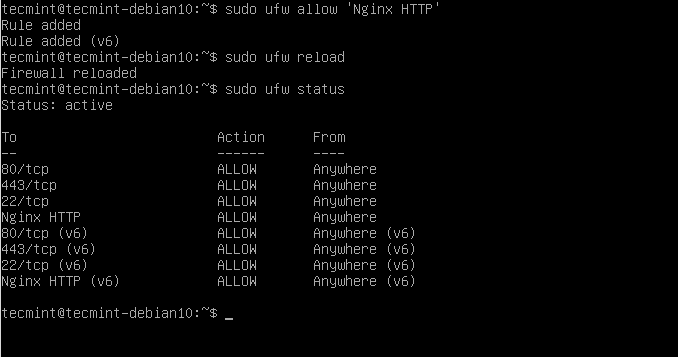 Ouvrez le port nginx sur Debian 10
Ouvrez le port nginx sur Debian 10 De l'extrait ci-dessus, nous pouvons clairement voir que Nginx http a été autorisé à travers le Pare-feu UFW.
Étape 5: Accès au serveur Web Nginx
Nous avons jusqu'à présent effectué les configurations de base pour obtenir Nginx opérationnel. Pour accéder au serveur Web via le navigateur Web, parcourez l'adresse IP du serveur comme indiqué.
http: // server-ip-address
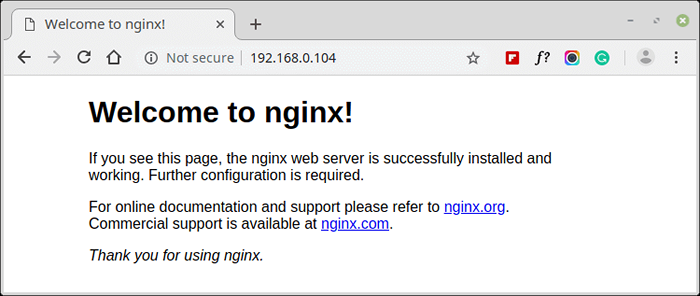 Vérifiez le serveur Web Nginx sur Debian 10
Vérifiez le serveur Web Nginx sur Debian 10 C'est une confirmation que Nginx est opérationnel.
Étape 6: Configuration des blocs de serveur Nginx sur Debian 10
Il s'agit d'une étape facultative et est utile lorsque vous souhaitez héberger plusieurs domaines sur un Nginx serveur Web. Pour que cela fonctionne, vous devez avoir un nom de domaine indiqué vers votre serveur Debian.
Pour cette section, nous utiliserons le nom de domaine Tecmint.com qui est UN L'enregistrement est indiqué sur l'IP du serveur 192.168.0.104.
Lorsque vous pointez le nom de domaine vers l'adresse IP de votre serveur, le nom de domaine changera bientôt et pointera vers votre serveur Web comme indiqué.
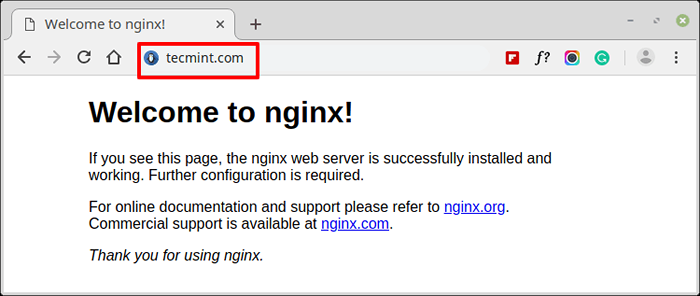 Vérifiez Nginx avec le domaine sur Debian 10
Vérifiez Nginx avec le domaine sur Debian 10 Créons maintenant un bloc de serveur.
Tout d'abord, créons un répertoire pour notre domaine comme indiqué.
$ sudo mkdir -p / var / www / html /Tecmint.com
Affectez ensuite la possession de fichiers requise comme indiqué.
$ sudo chown -r $ utilisateur: $ utilisateur / var / www / html /Tecmint.com
Ensuite, attribuez des autorisations à lire et à exécuter au groupe et aux utilisateurs publics comme indiqué.
$ sudo chmod -r 755 / var / www / html /Tecmint.com
Créons maintenant un simple indice.html Exemple de page Web à l'aide de l'éditeur de texte VIM.
$ sudo vim / var / www / html /Tecmint.com/indice.html
Ajoutez un exemple de contenu au fichier. Ce sera affiché sur le navigateur.
Bienvenue aux geeks LinuxSuccès! Bienvenue dans votre nouveau bloc de serveur sur le serveur Web Tecmint Nginx !
Enregistrer et quitter l'éditeur
Pour que ce contenu soit servi, un bloc de serveur doit être créé.
Créons un bloc de serveur
$ vim / etc / nginx / sites-disponible /Tecmint.com
Copiez et collez le contenu suivant dans le fichier de blocs serveur.
Server écouter 80; Écoutez [::]: 80; root / var / www / html /Tecmint.com; Index index.index html.index HTM.nginx-debian.html; nom du serveur Tecmint.com www.Tecmint.com; Emplacement / try_files $ uri $ uri / = 404;
Assurez-vous de mettre à jour le nom de domaine Tecmint.com avec votre propre nom de domaine.
Pour activer ou activer le fichier de blocs du serveur, créez un lien symbolique comme indiqué.
$ sudo ln -s / etc / nginx / sites-disponible /Tecmint.com / etc / nginx / sites compatible /
Pour vérifier que tous les paramètres de Nginx sont correctement configurés, exécutez.
$ sudo nginx -t
Super, nous sommes prêts à partir! Redémarrez enfin Nginx.
$ sudo systemctl redémarrer nginx
Dirigez-vous vers votre navigateur et actualisez et si tout s'est bien passé, le navigateur devrait servir votre page Web de bloc de serveur comme indiqué.
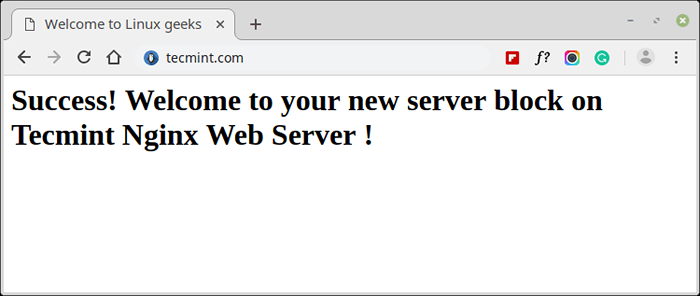 Vérifiez le site Web du bloc de serveur Nginx sur Debian 10
Vérifiez le site Web du bloc de serveur Nginx sur Debian 10 Étape 7: Accès aux fichiers journaux Nginx
Pour accéder aux fichiers journaux sur les demandes faites à votre serveur, accédez au fichier ci-dessous.
$ sudo vim / var / log / nginx / access.enregistrer
Dans le cas où vous vous lancez des erreurs dans votre serveur Web Nginx, examinez le fichier pour les erreurs.
$ sudo vim / var / log / nginx / error.enregistrer
Conclusion
Dans ce guide, vous avez appris à installer Nginx Sur ton Debian 10 instance et la configurer plus loin pour prendre en charge des domaines supplémentaires. Nous espérons que vous avez trouvé ce guide perspicace. Vos commentaires seront appréciés…
- « Comment configurer la connexion sans mot de passe SSH dans Debian 10
- Comment configurer le certificat SSL gratuit pour Apache sur Debian 10 »

